نوشته های مشابه
قطعا برای همه ما پیش اومده که بخواهیم به تنظیمات مودم اینترنت خود دسترسی داشته باشیم، اما نمیدانید برای اینکار باید چه کنید و وارد چه سایتی شوید؟ سایت ارائه دهندگان اینترنت مانند سایت مخابرات و… از جمله سایتهایی هستند که میتوانند برای تنظیمات مودم مورد استفاده قرار گیرند، اما هیچ کدام از این سایت قادر به انجام تنظیمات تخصصی مودم نیستند.دامنه ۱۹۲.۱۶۸.۱.۱ سایتی است که میتوانید تنظیمات مودم خود را در آن انجام دهید.
فهرست مطالب
یکی از راههای دستیابی به اینترنت خرید مودم است. مودمها توسط شرکتهای معتبر، در انواع مختلفی طراحی و تولید میشوند که میتوان به مودمهای جیبی و مودمهای رومیزی اشاره کرد. مودمهای رومیزی را میتوانید به دو صورت استفاده کنید، از طریق کابل تلفن خط ثابت و یا از طریق سیمکارت که این مودمها بدون اتصال سیم، اینترنت را در اختیار شما قرار میدهند. اگر قصد خرید مودم رومیزی با اتصال به خط تلفن ثابت را دارید در ادامه با نحوه تنظیم این مودمها بیشتر آشنا میشوید. میتوانید با ورود به ۱۹۲.۱۶۸.۱.۱ با گوشی (همان ورود به صفحه تنظیمات مودم) یا کامپیوتر این نوع مودمها را به آسانی راه اندازی کنید.
دامنه ۱۹۲.۱۶۸.۱.۱ چیست؟
آشنایی با صفحه تنظیمات مودم ۱۹۲.۱۶۸.۱.۱
مودمهای رومیزی که به اینترنت خط تلفن ثابت متصل میشوند، اینترنت ADSL را در اختیار شما قرار میدهند. تنظیم این مودمها بسیار آسان است، تنها کافیست به صفحه تنظیمات مودم وارد شوید و با باز کردن صفحه مرورگر، آدرس مودم ۱۹۲.۱۶۸.۱.۱ admin را وارد کنید. با وارد کردن این آدرس پیکربندی را انجام و میتوانید از اینترنت مودم استفاده کنید. اگر این آدرس در مودم صحیح نبود میتوانید آدرسهای ۱۹۲.۱۶۸.۰.۱ و ۱۹۲.۱۶۸.۱.۰ را امتحان کنید.
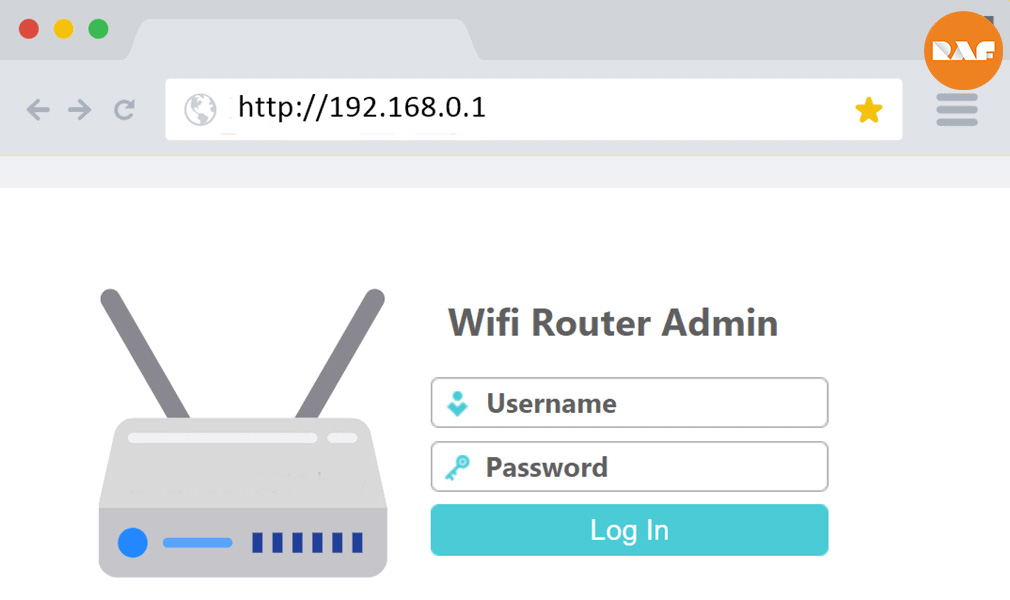
اگر آدرسهای بالا برای ورود به تنظیمات مودم کار نکرد از روش زیر اقدام کنید
آموزش پیدا کردن آدرس Default Gateway برای ورود به صفحه تنظیمات مودم ۱۹۲.۱۶۸.۱.۱ در ویندوز
- ابتدا پنجره Run را با استفاده از کلید WinKey + R باز کنید.
- عبارت cmd را در کادر Run وارد کرده و OK کنید تا خط فرمان اجرا شود.
- در محیط خط فرمان دستور ipconfig را وارد کرده و Enter بزنید.
- سپس یک سری اطلاعات نمایش داده میشود. به دنبال ردیف Default Gateway بگردید.(در تصویر زیر آن را با کادر سبز مشخص کردهایم)
- آدرس IP صفحه تنظیمات مودم شما درست در روبه روی Default Gateway درج شده است.
شما میتوانید با وارد کردن این آی پی به تنظیمات دسترسی داشته باشید.
آموزش پیدا کردن آدرس Default Gateway برای ورود به صفحه تنظیمات Modem در آیفون
- اپلیکیشن Settings را در آیفون خود باز کنید.
- در تنظیمات به بخش Wi-Fi مراجعه کنید.
- بر روی آیکون i کنار نام وای فای متصل شده ضربه بزنید.
- آی پی مودم در بخش Router نمایش داده شده است.
آموزش پیدا کردن آدرس Default Gateway برای ورود به صفحه تنظیمات Modem در اندروید
- به تنظیمات اندروید (Settings) مراجعه کنید.
- به بخش Network & Internet مراجعه نمایید.
- سپس وارد قسمت Wi-Fi شوید.
- بر روی نام شبکه وای فایی که به آن متصل هستید ضربه بزنید.
- آی پی مودم را در بخش Gateway میتوانید مشاهده کنید.
ورود به صفحه تنظیمات ۱۹۲.۱۶۸.۱.۱ با گوشی
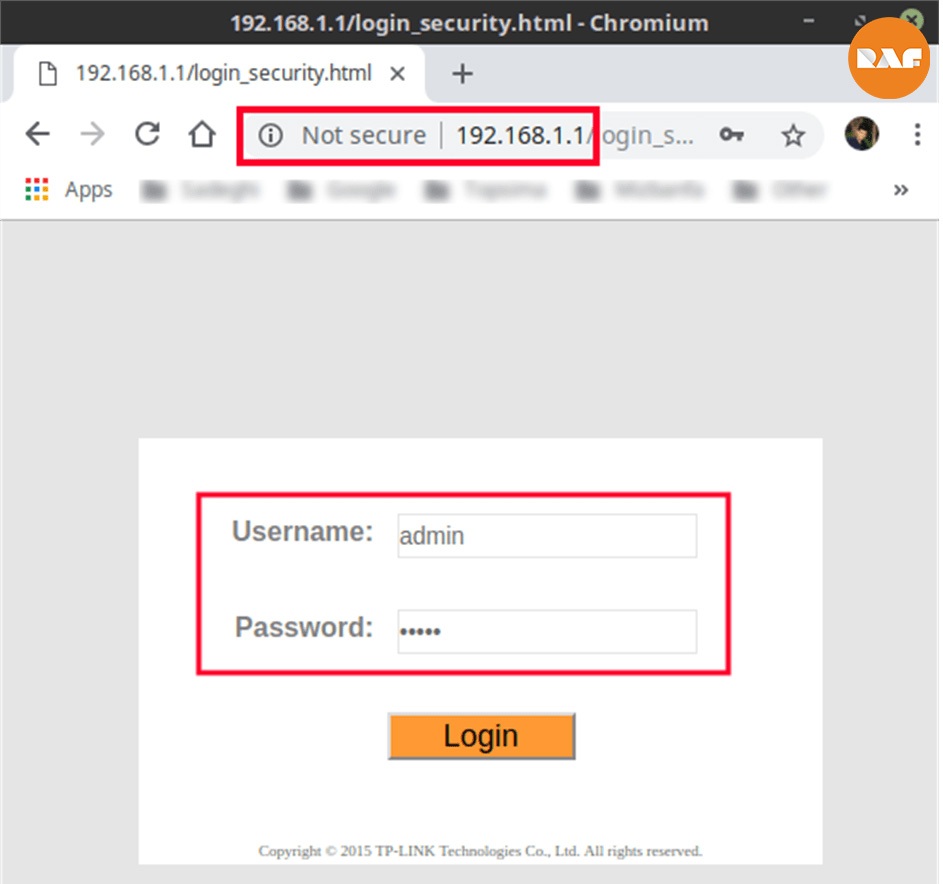
برای ورود به تنظیمات مودم با گوشی یا کامپیوتر، ابتدا باید آدرس ورود به صفحه با دامنه ۱۹۲.۱۶۸.۱.۱ admin را داشته باشید. سپس نام کاربری و رمز ورود نیاز است که به طور پیش فرض کلمه admin برای مودم در نظر گرفته شده است و در هر دو قسمت باید این کلمه را تایپ کنید.
در صفحه تنظیمات مودم به چه اطلاعات دسترسی خواهیم داشت؟
در صفحه تنظیمات، پس از اینکه آدرس مودم با دامنه 192.168.1.1 را در قسمت مرورگر درج کردید، صفحهای باز میشود که با مشخص کردن برخی از اطلاعات از جمله SSID میتوانید تنظیمات مودم را به راحتی انجام دهید. به این معنا که گزینههایی همچون پیکربندی اولیه، تغییر رمز وای فای، اعمال تنظیمات مک آدرس و لیست سیاه و سفید، ریست مودم و موارد دیگر را میتوانید تنظیم کنید.
با چه نرم افزار یا سخت افزارهایی امکان ورود به تنظیمات مودم با گوشی و کامپیوتر را داریم؟
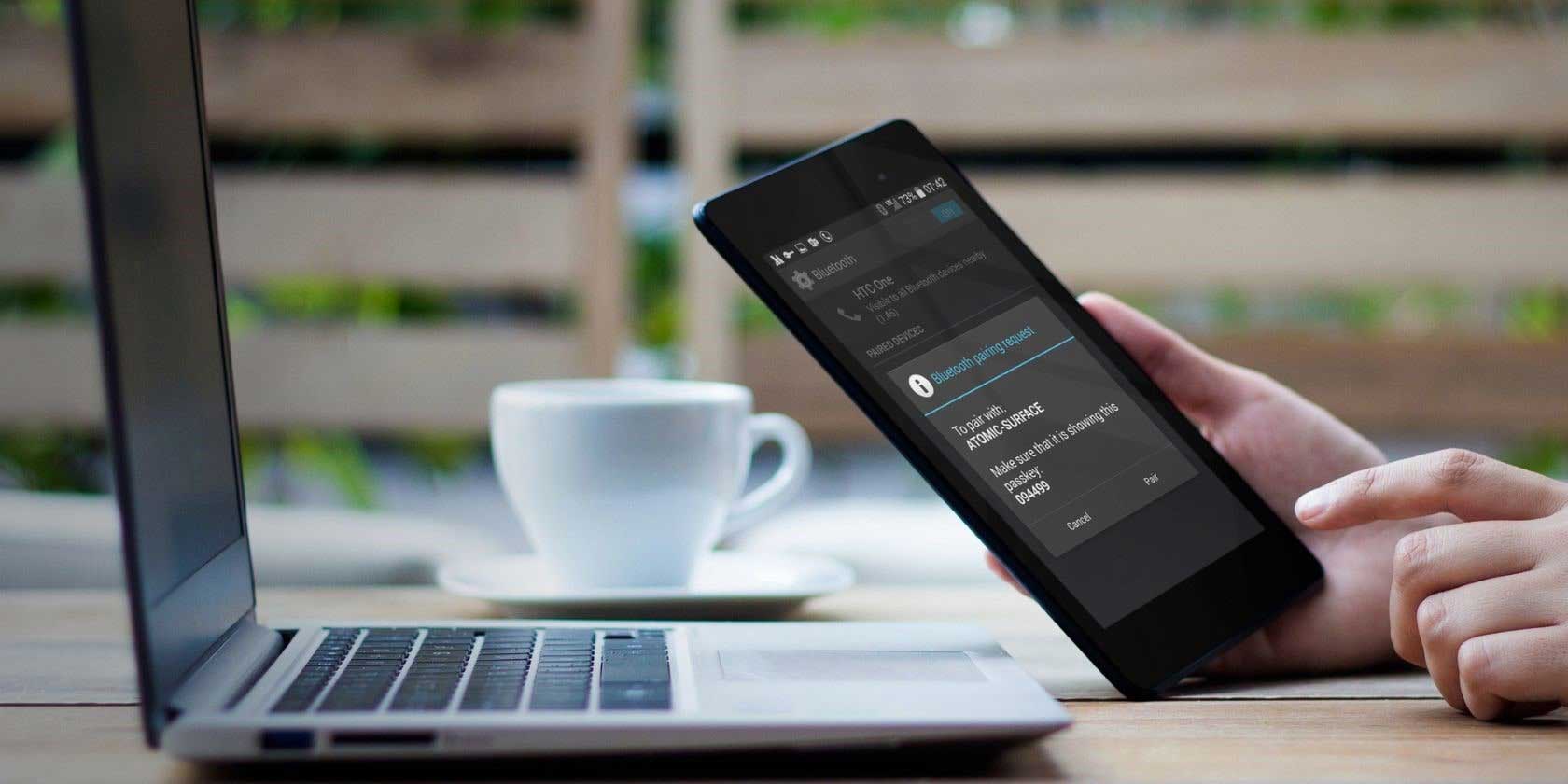
شما میتوانید از طریق گوشی تلفن همراه و کامپیوتر تنظیمات مودم را به راحتی انجام دهید. این کار بسیار آسان است و حتی افرادی که دانش زیادی در زمینه مودم ندارند میتوانند، این کار را انجام دهند.
برای ورود به صفحه تنظیمات نیازی به برنامههای نرم افزاری و سخت افزاری خاصی نیست و تنها کافیست در قسمت مرورگر گوشی تلفن همراه یا کامپیوتر، آدرس مودم را با دامنه 192.168.1.1 وارد کنید. از این رو تمامی افراد میتوانند به راحتی تنظیمات مودم را انجام و از اینترنت استفاده کنند. پس مشکل ورود به تنظیمات مودم مشکل حادی نیست و به راحتی امکانپذیر است.
ورود به صفحه تنظیمات مودم با کامپیوتر
از رایجترین روشها برای تنظیمات مودم، ورود به تنظیمات مودم با کامپیوتر است. تنظیمات مودم از طریق کامپیوتر چندان پیچیده نیست و تنها کافیست چند مرحله ساده را پشت سر بگذارید. حتماً نباید شما فردی خبره و با تجربه در این زمینه باشید، با چند راهکار ساده میتوانید تنظیمات مودم را به تنهایی انجام دهید.
اگر کمی اطلاعات اولیه از کامپیوتر داشته باشید، کار شما آسانتر خواهد شد.
برای وارد شدن به صفحه تنظیمات مودم، ابتدا باید از طریق کابل LAN مودم را به کامپیوتر متصل کنید. با روشن شدن چراغ کابل LAN اتصال کامپیوتر به مودم انجام شده است.
با کلیک بر روی مرورگر کامپیوتر، باید آدرس مودم را با دامنه 192.168.1.1 در قسمت مرورگر تایپ کنید. تفاوتی نمیکند که شما از کدام برنامه مرورگر استفاده میکنید تنها کافیست آدرس مودم را تایپ و صفحه تنظیمات را مشاهده کنید.
سپس صفحه ای را مشاهده خواهید کرد که حاوی یوزرنیم و پسورد است و به طور پیش فرض معمولاً برای هر دو گزینه کلمه admin را باید در نظر بگیرید و در کادر جلوی یوزرنیم و پسورد کلمه admin را تایپ و صفحه تنظیمات مودم رو با موفقیت باز و تنظیمات را انجام دهید.
ورود به صفحه ۱۹۲.۱۶۸.۱.۱ با گوشی
از دیگر روشهای وارد شدن به صفحه تنظیمات مودم یا همان صفحه ۱۹۲.۱۶۸.۱.۱ ورود با گوشی است. اگر کامپیوتر در دسترس ندارید، گوشی تلفن همراه گزینه مناسب برای کانفینگ مودم است. گوشیهای تلفن همراه در انواع مختلفی طراحی و تولید میشوند که از سیستم عامل اندروید و یا ios پشتیبانی میکنند. تفاوتی نمیکند گوشی تلفن همراه از کدام سیستم عامل پیروی میکند، این کار به راحتی انجام میشود.
ورود به صفحه تنظیمات مودم با گوشی، بسیار راحتتر از ورود به تنظیمات مودم با کامپیوتر است، چرا که برای استفاده از کامپیوتر باید اتصال کابل lan را انجام دهد اما برای گوشی تلفن همراه نیازی به کابل نیست و با روشن کردن وای فای گوشی تلفن همراه، میتوانید کار را آغاز کنید.
تنها کافیست در قسمت مرورگر گوشی تلفن همراه، آدرس مودم با دامنه 192.168.1.1 را درج کنید و مانند مراحل تنظیمات مودم با کامپیوتر، رمز و نام کاربری که معمولاً کلمه پیش فرض admin است را تایپ کنید. در ادامه باید کدهای Vpi و Vci را درج کنید، که معمولاً این کدها از مراحل مهم کانفینگ مودم هستند. سپس تنظیمات را انجام و میتوانید مودم را کانفینگ کنید.
بررسی باز نشدن صفحه تنظیمات مودم
در برخی از موارد این امکان وجود دارد که ورود به تنظیمات مودم با گوشی یا کامپیوتر امکان پذیر نیست. وقتی مرورگر را باز و آدرس مودم را تایپ میکنید، صفحه مورد نظر باز نمیشود. در ادامه شما را با چند نکته کلیدی آشنا خواهیم کرد:
• سادهترین راه این است که یک بار مودم را خاموش و روشن کنید، این کار ممکن است کمک کند تا بلافاصله با تایپ آدرس، صفحه مورد نظر باز شود.
• اگر از طریق کامپیوتر قصد دارید به صفحه تنظیمات ورود پیدا کنید، ابتدا باید اطمینان داشته باشید کابل LAN به طور دقیق متصل شده باشد و اتصال کامپیوتر به مودم برقرار باشد.
• اگر به هیچ عنوان از طریق کامپیوتر یا تلفن همراه، نتوانستید آدرس مودم را وارد کنید، دستگاه دیگر را امتحان کنید. این امکان وجود دارد که تنظیمات دستگاههای شما دچار تغییر شده است.
• این امکان وجود دارد که برخی از مرورگرها آدرس وارد شده را پشتیبانی نمیکنند و شما باید از مرورگرهای دیگر استفاده کنید. این کار از طریق مرورگرهای گوگل کروم یا فایرفاکس یا مرورگر گوشی تلفن همراه امکان پذیر است.
برخی از فیلتر شکنها یا پروکسیها مانع از وارد شدن به صفحه میشوند، سعی کنید ابتدا تمام برنامههای جانبی را بسته، پروکسی را غیرفعال کرده و سپس تنظیمات را انجام دهید.
• این امکان وجود دارد که آدرس آی پی مودم را به طور نادرست تایپ کردهاید و برای دستیابی به آی پی صحیح باید چند مرحله را انجام دهید. اگر از طریق کامپیوتر قصد دارید تنظیمات را انجام دهید، برای بدست آوردن آی پی مودم ابتدا باید از قسمت start پنجره Command prompt را باز کرده و عبارت ipconfigرا تایپ کنید. سپس در قسمت Default Gateway آدرس آی پی مودم را مشاهده خواهید کرد. مجدداً باید در قسمت مرورگر، آدرس آی پی جدید را وارد کنید تا بتوانید به صفحه تنظیمات ورود پیدا کنید.
• این امکان وجود دارد که تنظیمات شبکه دچار تغییر شده است و باید به صورت تنظیم دستی تنظیمات را مجدد انجام دهید. با ورود به قسمت Start و انتخاب Control panel، قسمت Network and Sharing Center را انتخاب و بر روی Change adapter settings کلیک راست کنید و قسمت Properties را انتخاب کنید، در پنجرهای که باز میشود تنظیمات را انجام دهید.
سخن پایانی
اگر همه اعضای خانواده از اینترنت استفاده میکنند، خرید مودم میتواند راه حل مناسبی برای دستیابی به اینترنت باشد. با انتخاب یک مودم مناسب از نظر آنتن دهی و سرعت، گوشی تلفن همراه خود و سایر تجهیزات را به آن متصل و از اینترنت استفاده کنید.
تنظیمات مودم کار بسیار سادهای است و هم از طریق گوشی تلفن همراه و هم کامپیوتر میتوانید تنظیمات را انجام دهید. برای ورود به تنظیمات مودم (۱۹۲.۱۶۸.۱.۱ admin با گوشی) یا کامپیوتر، باید آدرس مودم با دامنه 192.168.1.1 را در قسمت مرورگر تایپ کنید. سپس با درج نام کاربری و رمز که کلمه پیش فرض admin است، تنظیمات را انجام دهید.

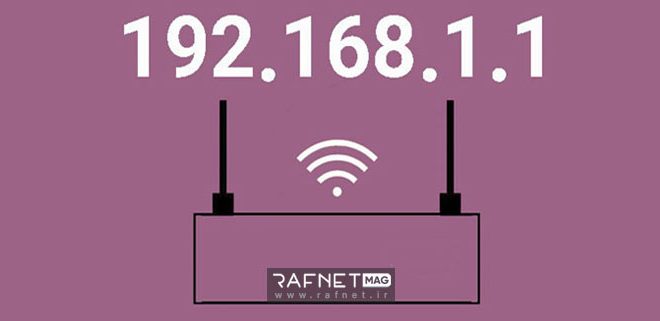





بایوزر adminواردنمیشه میگه اشتباهه
اگر با نام کاربری و رمز عبور پیش فرض admin نمی توانید به صفحه مدیریت مودم دسترسی پیدا کنید، چند دلیل احتمالی وجود دارد:
رمز عبور پیش فرض تغییر کرده است. برای بازیابی رمز عبور باید به دفترچه راهنمای مودم مراجعه کنید یا با پشتیبانی سازنده تماس بگیرید.
نام کاربری پیش فرض تغییر کرده است. در این حالت هم باید راهنمای مودم را چک کنید یا با پشتیبانی تماس بگیرید.
آدرس IP مودم عوض شده است. برای پیدا کردن آدرس جدید باید دستور ipconfig را در کامپیوتر اجرا کرده و آدرس روبروی Default Gateway را چک کنید.
مودم در حالت Bridge قرار دارد. در این حالت آدرس 192.168.1.1 معتبر نیست و باید آدرس روتر اصلی را وارد کنید.
مسیریابی و تنظیمات شبکه درست انجام نشده است. باید تنظیمات را چک کنید.
مودم خراب شده است. اگر موارد بالا را چک کردید ولی مشکل حل نشد، احتمال خرابی مودم وجود دارد.
دوستان سایتش اصلا برای من باز نمیشه با لپ تاب ام امتحان کردم با کابل HDMI هم زدم ولی بازم نرفت داخل سایت چجوری میتونم. دسترسی پیدا کنم ؟